Vertraagt uw systeem door minder vrije RAM? U kunt de hoeveelheid RAM effectief vergroten zonder een nieuwe RAM-stick aan te schaffen! Ja, er is een term genaamd 'Virtual RAM' die de hoeveelheid RAM op uw computer effectief verhoogt. In dit artikel gaan we dieper in op het proces van het maken en beperken van de hoeveelheid RAM op uw computer. Volg deze stapsgewijze handleiding en geniet uiteindelijk van het uitgebreide RAM-geheugen en een computer zonder vertraging.
Hoe RAM te vergroten in Windows 10
Volg deze eenvoudige stappen-
STAP 1 – Ken uw geïnstalleerde RAM
1. druk de Windows-toets+I sleutels bij elkaar.
2. Klik vervolgens op de "Systeem“.
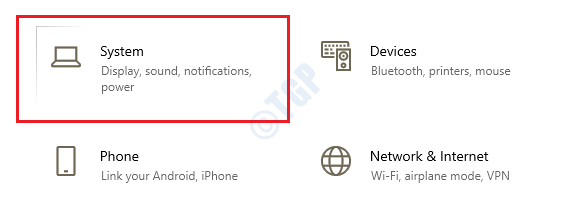
3. Klik daarna op de “Over" aan de linkerzijde.
4. Bekijk het bedrag van “Geïnstalleerd RAM-geheugen" op jouw computer.
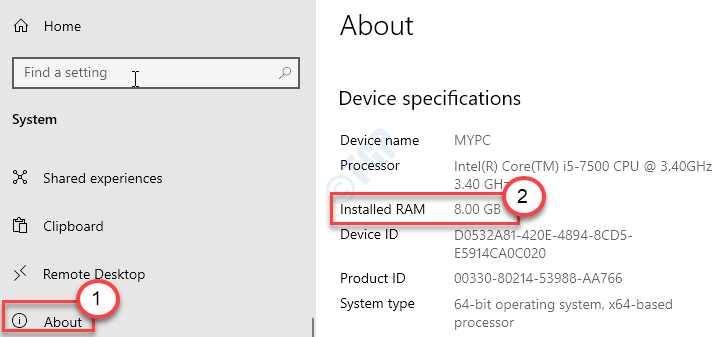
STAP 2 – Vergroot het virtuele RAM
1. druk op Windows-toets+R om de te openen Rennen venster op uw computer.
2. In de Rennen venster, typ "sysdm.cpl” en druk dan op Enter openen Systeem eigenschappen.

3. In de systeemeigenschappen venster, ga naar de Geavanceerdtabblad.
4. Onder de Prestatie‘ tabblad, klik op “Instellingen“.
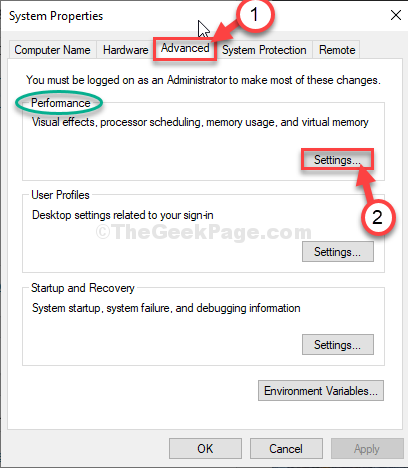
5. In de prestatie-opties venster, ga naar de “Geavanceerdtabblad.
6. Klik nu op het keuzerondje naast de optie “Programma's“.
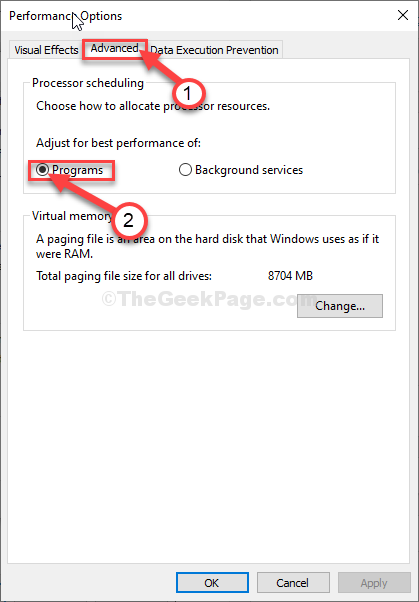
7. Nu, onder de ‘Virtueel geheugen‘ sectie, klik op “Verandering” om de wijziging van de gepagineerde bestandsgrootte te wijzigen.
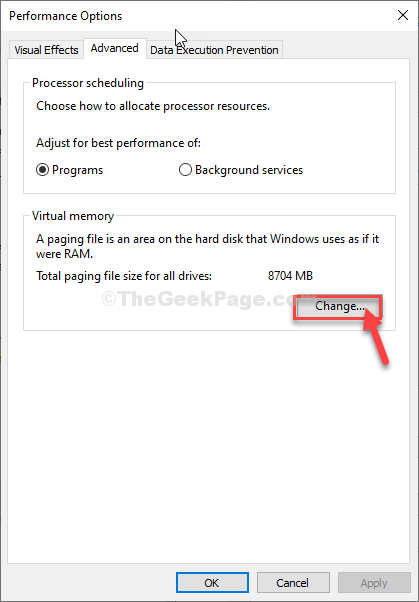
8. In het virtuele geheugen venster, uitvinken de optie "De grootte van het wisselbestand automatisch beheren voor alle stations” zodat u de controle kunt nemen.
Nu moet u beslissen welke opslagoptie (Windows-schijf/SSD-schijf) als wisselbestandsbronnen moet worden gebruikt.
11. Volg de volgende stappen om de pagina-instellingen efficiënter te configureren-
12. Selecteer "C:" rit.
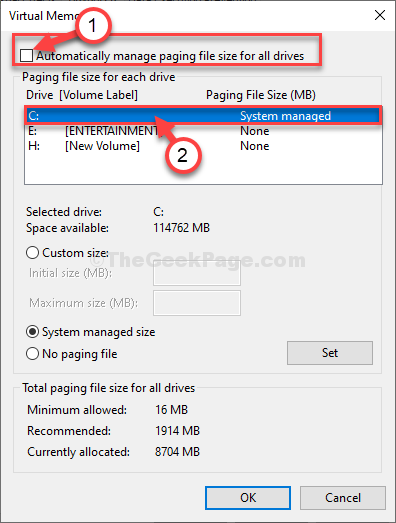
13. Klik vervolgens op “Aangepast formaat:“.
14. Stel vervolgens de 'Begingrootte' en de 'Maximumgrootte' dienovereenkomstig in.
OPMERKING–
Er is een ruwe formule om beide waarden voor elk apparaat te berekenen.
Oorspronkelijke grootte (MB) = 1.5*1024* (geïnstalleerd RAM)
Maximale grootte =3*1024* (geïnstalleerd RAM-geheugen)
Voorbeeld: op deze computer is het geïnstalleerde RAM-geheugen = 8 GB.
Zo. de aanvankelijke grootte = 1.5*1024*8 = 12288
Maximale grootte is = 3*1024*8= 24576
Voer de berekeningen uit volgens het beschikbare geheugen op uw apparaat.
16. Om de limiet definitief te maken, klikt u op “Instellen“.
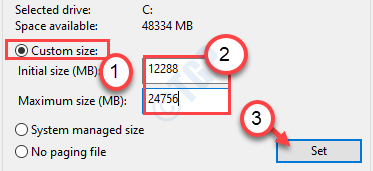
17. Als er een waarschuwingsbericht op uw scherm verschijnt, klikt u op "Ja.

18. Klik vervolgens op “OK“.
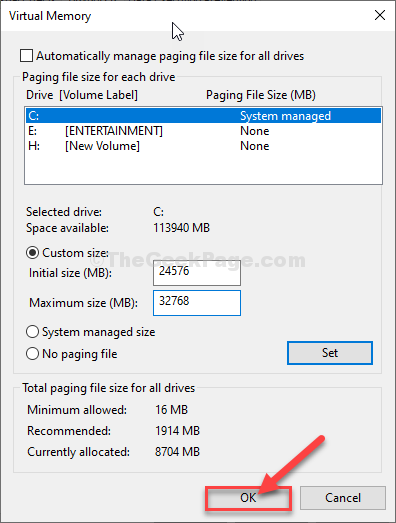
19. In de Prestaties Opties-venster, klik op “Van toepassing zijn” en klik vervolgens op “OK” om de wijzigingen op te slaan.
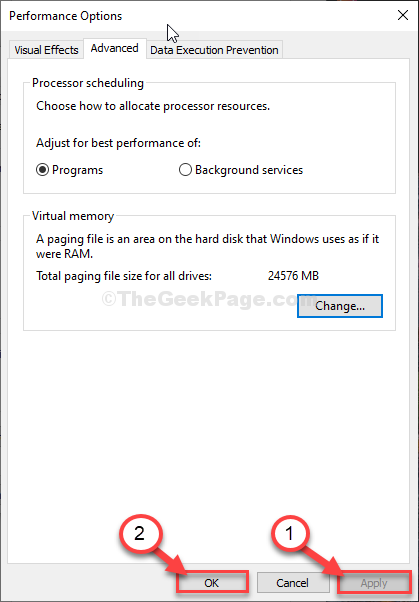
20. Klik ten slotte op “Van toepassing zijn” en dan op “OK” in het venster Eigenschappen.
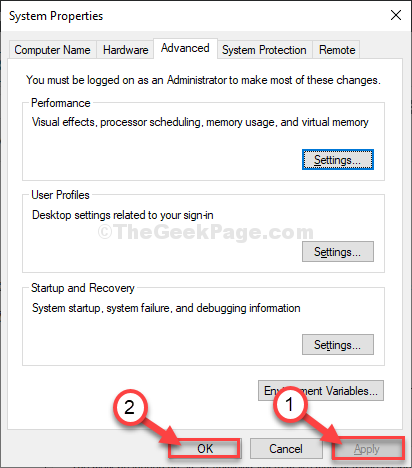
Nu hebt u met succes het virtuele RAM-geheugen van uw systeem vergroot.


